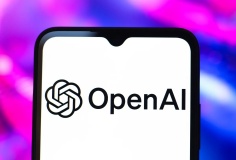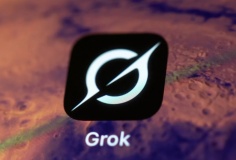Để tiết kiệm pin iPhone, iPad
Chúng ta đều biết rằng tuổi thọ của pin iPhone 4S làm cho chúng ta hài lòng hơn là những gì ta mong muốn. Tuy nhiên, sau đây là một số mẹo giúp tiết kiệm pin. Khi bạn đang thư giãn tại nhà, không cần GPS làm việc hoặc ở nơi nào không cần dùng Wi-Fi, tại sao bạn không làm gì để tiết kiệm năng lượng cho điện thoại của bạn mà chỉ mất hai giây để thao tác? Dưới đây là một số mẹo giúp tiết kiệm pin.
Chế độ Airplane
Nếu bạn không muốn nhận cuộc gọi trong một thời gian ngắn vì bạn đang bận, hãy vào Settings và nhấp Airplane Mode tới vị trí On. Báo động sẽ vẫn làm việc trong chế độ Airplane, còn Reminders thì không.
Location Services/Time Zone
Nếu bạn không sử dụng bất kỳ ứng dụng định vị nào, hãy vào Setting, nhấp vào Location Service và chuyển tới vị trí Off. Nhưng kể từ khi GPS tích hợp nhiều tính năng của iPhone, thì cách giữ cho pin luôn khỏe là bằng cách tắt iOS5: tắt thiết lập Time Zone, một tính năng có tác dụng theo dõi vị trí của bạn. Từ Location Services, di chuyển xuống dưới và nhấp vào System Services. Sau đó, chuyển đổi Setting Time Zone tới vị trí Off.
Tắt rung
Không muốn điện thoại của bạn rung khi có cuộc gọi đến? Vào Settings, chọn Sounds và Ringer and Alerts, chuyển đổi Vibrate tới vị trí Off. Nếu bạn muốn rung trong chế độ Silent, chọn Vibrate trong Silent, còn nếu không, chuyển nó về vị trí Off.
Đẩy Thông báo
Bạn tải về các thông báo gửi đến cho bạn cần nhanh chóng thì cũng rất tốn pin. Để khắc phục tình trạng này vào Settings, chọn Notifications và sau đó chọn các ứng dụng được liệt kê trong Notifica Center. Nhấp vào thanh công cụ và chuyển Notification Center tới vị trí Off. Khi thực hiện thao tác này thì có một hạn chế rằng bạn sẽ không nhận được các thông báo kịp thời cho những công việc cần thiết của bạn.
Wi-Fi
Nếu bạn đang ở trong một khu vực có 3G và không cần sử dụng WiFi, hãy vào Settings, nhấp vào WiFi và chuyển nó đến vị trí Off.
Bluetooth
Khi không sử dụng tai nghe Bluetooth hoặc bất kỳ thiết bị Bluetooth cho phép nào? Bạn hãy tắt nó đi để tiết kiệm năng lượng pin của bạn. Vào Settings, vào General, sau đó là Bluetooth rồi chuyển đổi tới vị trí Off.
Spotlight Search
Bạn đã từng sử dụng tính năng tìm kiếm ở bên trái màn hình Home? Để lựa chọn những ứng dụng có thể tìm kiếm, hãy vào Settings, vào General, sau đó vào Spotlight Search và chọn ứng dụng bạn cần thực hiện.
Độ sáng
Giảm cường độ màn hình cũng giúp pin của bạn bền hơn, khỏe hơn, cần kích hoạt vào Auto-Brightness, sẽ giúp bạn điều chỉnh độ sáng màn hình theo điều kiện ánh sáng phù hợp. Vào Settings, vào Brightness và kéo thanh trượt sang trái để giảm độ sáng. Sau đó, chuyển đổi Auto-Brightness tới vị trí On.
Fetch email
Vào Settings, chọn Mail, Contacts và nhấp vào Fetch New Data. Chuyển đổi Push tới vị trí Off và theo phần Fetch, chọn chế độ mà bạn muốn email luôn được hiển thị. Nếu bạn chỉ muốn kiểm tra email của bạn bằng cách thông thường chứ không tự động hiển thị thì bạn vào Manually.
Siri
Bạn thấy thích Siri nhưng không phải lúc nào cũng cần nó phục vụ. Khi bạn đã thành thạo thì bạn sẽ không cần sự hỗ trợ của Siri nữa, hãy vào Settings, vào General, chọn Siri và chuyển tới vị trí Off. Nếu bạn muốn Siric làm việc thì bấm Home để kích hoạt, chuyển đổi Raise tới tùy chọn Speak tới vị trí Off.
Giảm thời gian khóa tự động
Để màn hình của bạn hiển thị lâu hơn mức cần thiết thì bạn đã làm tốn pin của bạn một cách không cần thiết. Hãy tự luyện cho mình thói quen khóa điện thoại bằng tay mỗi khi đặt nó xuống và giảm Auto-Lock bằng cách vào Settings, vào General, di chuyển xuống Auto - Lock và chọn 1 Minute để mặc định thời gian bạn muốn.
Duy Hùng